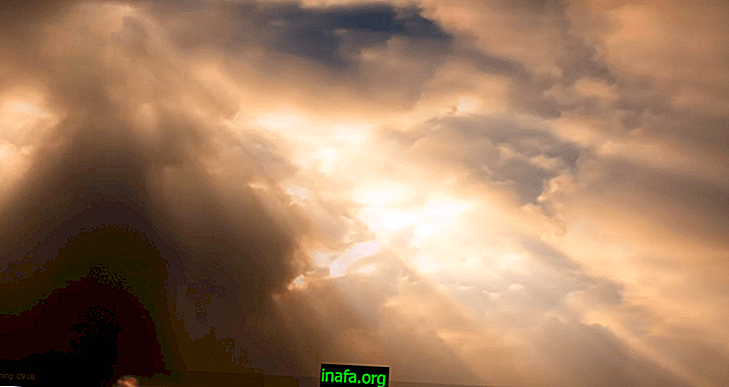16 krokov na vytváranie prezentácií pomocou softvéru Movavi Video Editor
Aj keď program Microsoft PowerPoint je najpamätnejšou aplikáciou pri vytváraní snímok, nie je to nevyhnutne vaša najlepšia voľba, najmä preto, že vyžaduje určité predchádzajúce znalosti. Na trhu existuje niekoľko alternatív a dokonca aj editory videa môžu byť lepším riešením ako prezentačný softvér. Jednou z týchto alternatív je Movavi Video Editor, ktorý prináša nástroje na vytváranie prezentácií v priebehu niekoľkých minút. Pozrite si návod nižšie a vytvorte jednoduchú prezentáciu prostredníctvom editora videa!

Ako vytvárať prezentácie pomocou softvéru Movavi Video Editor
1 - Prejdite na webovú stránku Movavi Video Editor, stiahnite a nainštalujte softvér do svojho počítača;
2 - Spustite Movavi a otvorte Sprievodcu prezentáciou ;

3 - Kliknutím na + Súbory alebo + Priečinky pridajte fotografie, ktoré tvoria snímky;

4 - Vyberte obrázky;

5 - Vyberte trvanie každej snímky vašej prezentácie;

6 - Po dokončení trvania fotografie a trvania snímky prejdite na krok 2 kliknutím na ikonu v ľavom menu;

7 - Vyberte typ prechodu, ktorý najlepšie vyhovuje vašej prezentácii;

8 - Vyberte trvanie každého prechodu;

9 - Po výbere prechodov prejdite na tretí krok kliknutím na príslušnú ikonu;

10 - Vyberte možnosť pridať svoju vlastnú skladbu Movavi alebo kliknutím na + Zvuk vyberte jednu z skladieb z počítača;

11 - Vyberte, či chcete, aby snímky vydržali podľa rytmu piesne, ale uvedomte si varovanie dané programom: rýchle skladby môžu posunúť snímky do niekoľkých sekúnd;

11.1 - Ak je príslušná skladba skutočne rýchla, máte dve možnosti: vyberte možnosť Nie z možnosti zobrazenej na obrázku vyššie alebo sa rozhodnite pre minimálnu dĺžku snímky, ktorá má prejsť.
12 - Po dokončení všetkých troch krokov kliknite na tlačidlo Dokončiť a video sa vytvorí a pošle editorovi;

13 - Prostredníctvom editora môžete do svojej videoprezentácie pridať ďalšie možnosti, efekty a prvky. Napríklad, ak chcete umiestniť list s textom, jednoducho vyberte jednu zo šablón z ponuky, ako môžete vidieť na tlači, ktorú sme urobili nižšie;

14 - Presuňte tento model na časovú os videa a umiestnite ho tam, kde si myslíte, že je najlepšie;

15 - Po dokončení prezentácie kliknite na Export, aby sa vygeneroval videosúbor;

16 - Ak chcete dokončiť vytváranie videa, jednoducho sa rozhodnite pre úroveň kvality a pomenujte súbor, ktorý sa vygeneruje. Kliknutím na tlačidlo Štart a Movavi začne vytvárať prezentáciu, ktorá sa má zobraziť.

Prečítajte si tiež:
Vytvorili ste svoju prvú prezentáciu pomocou softvéru Movavi Video Editor?
Návod uvedený nižšie vám pomôže rozvíjať vaše prvé prezentácie pomocou jednoduchých funkcií, ktoré vám umožnia zahrnúť vlastnú hudbu a fotografie, vďaka čomu je ideálny na oslavy narodenín alebo na prekvapenie člena rodiny alebo priateľa. Existuje niekoľko ďalších funkcií, ktoré môžete so službou Movavi použiť na vytváranie a úpravu svojich prezentácií alebo videí na uverejňovanie na YouTube. Vytvorili ste svoju prvú prezentáciu? Čo si myslíte o softvéri? Komentujte s nami!